Dezinstalarea aplicațiilor în Windows 10 utilizând meniul Opțiuni
În sistemul de operare, un nou instrument pentru gestionarea calculatorului. Acest instrument se numește simplu "Opțiuni" și poate fi deschis din meniul Start sau utilizând comanda rapidă Windows + i.
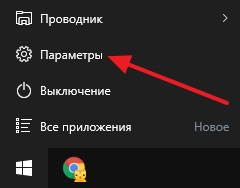
Printre altele, puteți utiliza meniul "Opțiuni" pentru a șterge aplicațiile, precum și programele Windows clasice. Pentru a accesa această funcție, trebuie să deschideți meniul "Setări" și să accesați secțiunea "Sistem - Aplicații și caracteristici". În această secțiune puteți vedea o listă a tuturor aplicațiilor instalate și a programelor clasice. Pentru a elimina una dintre aplicații, găsiți-o în listă, selectați-o cu mouse-ul și faceți clic pe butonul "Ștergeți".
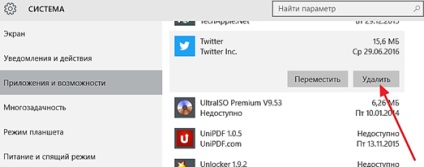
Când încercați să dezinstalați aplicația, Windows 10 vă va avertiza din nou cu privire la ștergere și vă va cere să confirmați acțiunea.
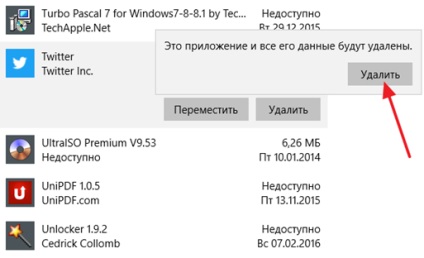
Apoi, aplicația selectată va fi ștearsă din Windows 10. După ștergerea aplicației, aceasta va dispărea din lista aplicațiilor instalate.
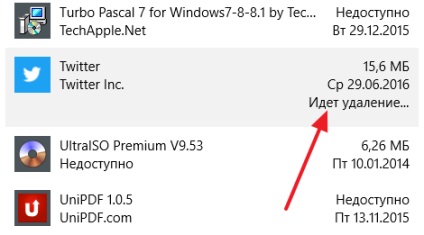
Trebuie remarcat faptul că unele aplicații sunt protejate de sistemul de operare și nu pot fi șterse. Pentru aplicațiile sigure, butonul Ștergere nu este activ și nu poate fi făcut clic.
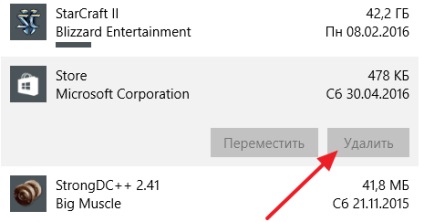
Eliminarea aplicațiilor în Windows 10 cu PowerShell
PowerShell este un instrument pentru automatizarea diferitelor acțiuni cu sistemul de operare Windows. Acest instrument are o interfață de linie de comandă, astfel încât toate interacțiunile cu acesta apar utilizând comenzi.
Pentru a porni PowerShell, deschideți meniul Start și introduceți interogarea de căutare "PowerShell". După ce sistemul găsește programul dorit, faceți clic dreapta pe el și executați "ca administrator".
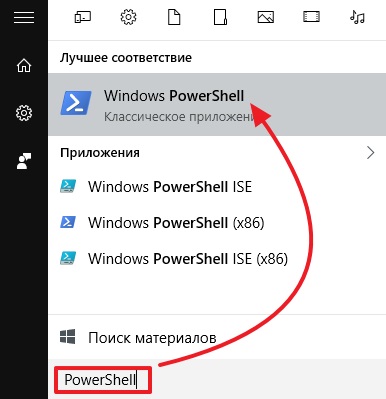
După deschiderea liniei de comandă PowerShell, trebuie să executați comanda "Get-AppxPackage". Această comandă afișează o listă a tuturor aplicațiilor din magazinul Windows 10.
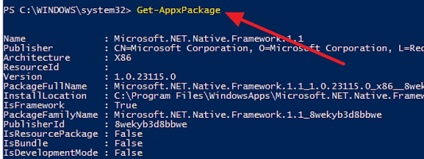
Dacă lista de aplicații este prea mare, puteți specifica interogarea folosind - aceasta este comanda "Get-AppxPackage -Name * News *". Doar înlocuiți "Știri", înlocuiți numele aplicației pe care doriți să o ștergeți. De exemplu, dacă doriți să dezinstalați Evernote, trebuie să executați comanda "Get-AppxPackage-Name * Evernote *".
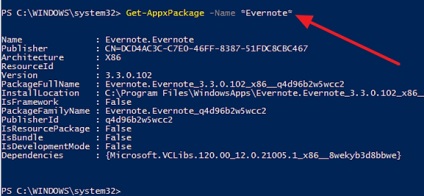
După ce se execută comanda "Get-AppxPackage", pe ecran apare informații despre aplicații. Pentru a elimina aplicația, trebuie să copiați numele complet, care este specificat în fața parametrului "PackageFullName". Acest lucru se poate face simplu prin selectarea textului dorit și apăsând CTRL + C.
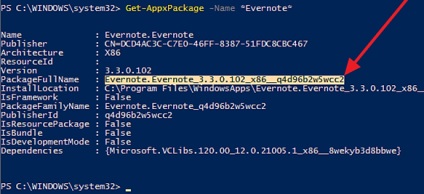
După ce ați aflat numele complet al aplicației, puteți continua ștergerea. Pentru a face acest lucru, executați comanda "Remove-AppxPackage full application name". De exemplu, pentru a elimina aplicația Evernote, am copiat numele complet și inserat după comanda "Remove-AppxPackage". Ca rezultat, comanda pentru a elimina această aplicație arată astfel: "Remove-AppxPackage Evernote.Evernote_3.3.0.102_x86__q4d96b2w5wcc2".
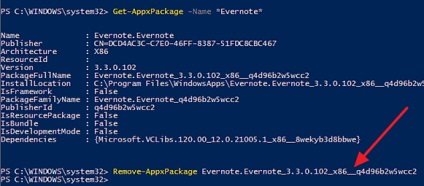
După executarea acestei comenzi, aplicația este eliminată automat din Windows 10.
Articole similare
Trimiteți-le prietenilor: